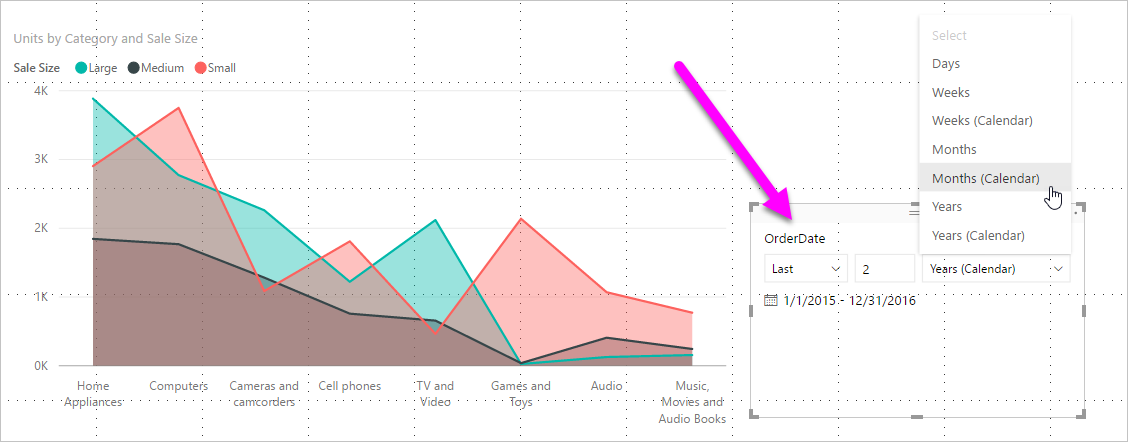Создание среза относительной даты и фильтрации в Power BI
ОБЛАСТЬ ПРИМЕНЕНИЯ: Служба Power BI Power BI Desktop
С помощью среза относительной даты или относительного фильтра дат можно применять фильтры на основе времени к любому столбцу дат в модели данных. Например, можно использовать срез относительной даты для отображения только данных о продажах за последние 30 дней (или месяца, календарных месяцев и т. д.). При обновлении данных относительный период времени автоматически применяет соответствующее ограничение относительной даты.
Если вы хотите предоставить общий доступ к отчету коллеге Power BI, необходимо сохранить отдельные лицензии Power BI Pro или отчет в емкости Premium.
Создание среза относительного диапазона дат
Вы можете использовать срез относительной даты так же, как и любой другой срез. Создайте визуальный элемент среза для отчета и выберите значение даты для значения поля . На следующем рисунке мы выбрали поле "Дата ".
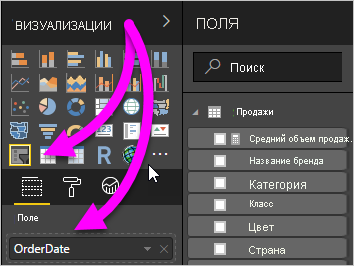
Выберите срез и в области "Формат" в разделе "Параметры среза визуализаций>>" измените стиль на относительную дату.
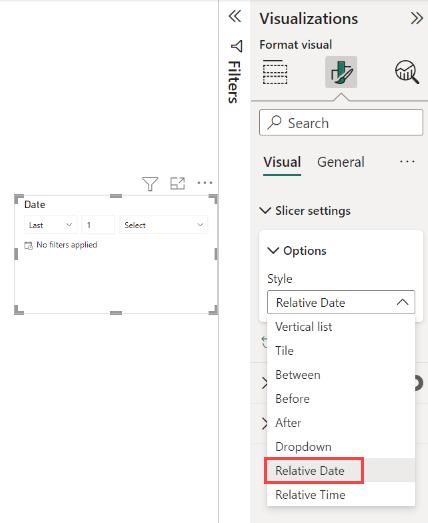
Затем можно выбрать параметры в срезах дат.
Для первого параметра у вас есть следующие варианты:

- Last
- Следующий
- This
Во втором (среднем) параметре в срезе относительной даты введите число для определения относительного диапазона дат.

В третьем параметре вы выбираете измерение даты. Доступны следующие варианты.

- Дни
- Неделянедели
- Недели (календарь)
- Месяцы
- Месяцы (календарь)
- Годы
- Годы (календарь)
Если выбрать месяцы из этого списка и ввести 2 в среднем параметре, вот что происходит:
Если сегодня 20 июля:
- Данные, включенные в визуальные элементы, ограниченные срезом, отображают данные за предыдущие два месяца.
- Начиная с 21 мая и проходит до 20 июля (сегодняшняя дата).
Для сравнения, если выбраны месяцы (календарь), визуальные элементы, ограниченные, будут отображать данные с 1 мая по 30 июня (последние два полных календаря месяцев).
Создание фильтра относительного диапазона дат
Вы также можете создать фильтр относительного диапазона дат для страницы отчета или всего отчета. Для этого перетащите поле даты из области "Поля" в фильтры на этой странице хорошо или фильтры на всех страницах в области "Фильтры":
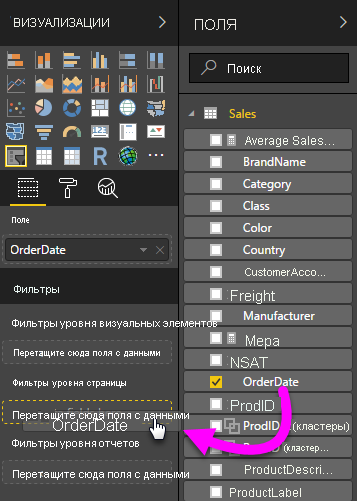
После этого можно изменить относительный диапазон дат. Аналогично настройке среза относительной даты. Выберите относительную дату в раскрывающемся списке "Тип фильтра".
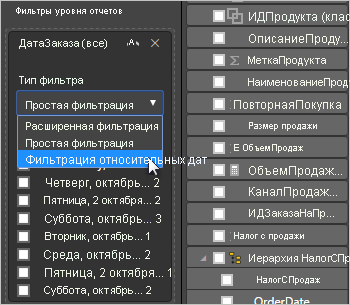
После выбора относительной даты вы увидите три раздела, чтобы измениться в разделе "Показать элементы", когда значение, включая среднее числовой прямоугольник, как и срез.
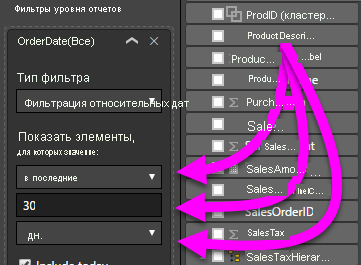
Рекомендации и ограничения
В настоящее время к срезу и фильтру диапазона относительных дат применяются описанные ниже рекомендации и ограничения.
- Тип данных для поля в срезе должен быть датой, а не текстом по умолчанию. В противном случае относительные параметры не отображаются в срезе.
- Модели данных в Power BI не включают сведения о часовом поясе. Модели могут хранить время, но нет никаких признаков часового пояса, в который они вошли.
- Срез и фильтр всегда основаны на времени в формате UTC. Если вы настроили фильтр в отчете и отправили его коллеге в другом часовом поясе, вы увидите одни и те же данные. Если вы не находитесь в часовом поясе UTC, вы и ваш коллега должны учитывать смещение времени, которое вы испытываете.
- Данные, захваченные в местном часовом поясе, можно преобразовать в формате UTC с помощью Редактор запросов.